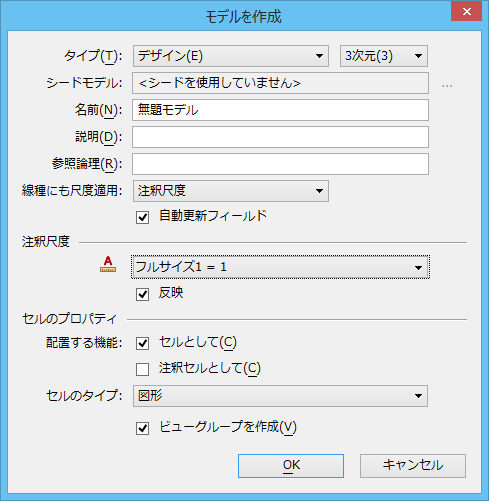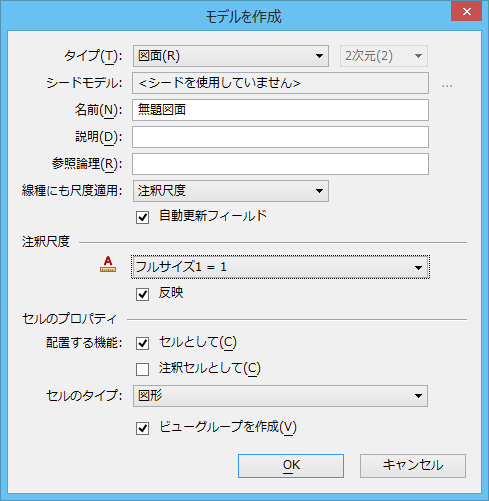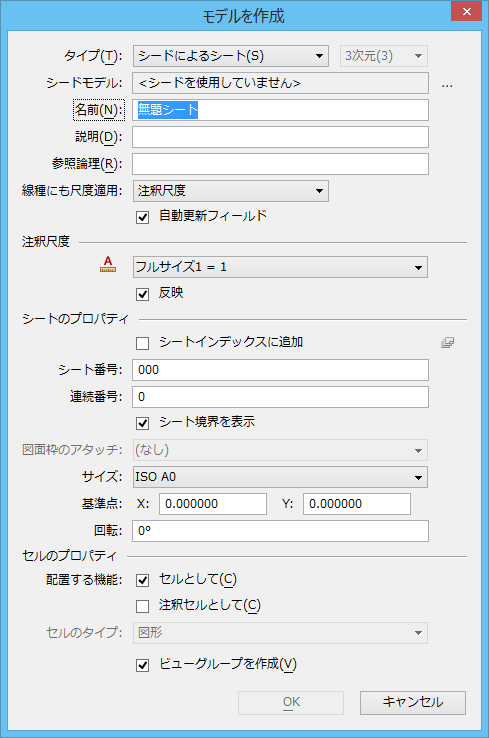「モデルを作成」ダイアログボックス
| 設定 | 説明 |
|---|---|
| タイプ | 作成するモデルのタイプを設定します。
|
| シードモデル | シードモデルを設定します。「シードモデル」フィールドの隣の「シードモデルを変更」アイコンをクリックすると、「シードモデルを含むファイルを選択」ダイアログボックスが開きます。ファイルを選択すると、「モデルを選択」ダイアログボックスが開きます。このダイアログボックスで、シードモデルを選択することができます。 |
| 名前 | モデルの名前を入力するためのテキストフィールドです。 |
| 説明 | モデルの説明を追加するためのテキストフィールドです。 |
| 既定の参照論理 | モデルの論理名を設定します。モデルを別のモデルに参照としてアタッチするとき、論理名でそのモデルを指定します。 |
| 線種の尺度 | 線種の尺度(「全体」、「注釈尺度」、または「複合尺度」)を選択し、右のボックスに尺度を設定します。
|
| 自動更新フィールド | オンの場合は、ファイルが開いたときにフィールドが自動的に更新されます。フィールドの更新方法を支配するこのルールは、MS_AUTO_UPDATE_FIELDS構成変数で制御されます。 |
| 注釈尺度 |
このリストから値を選択すると、モデルに配置されている文字要素、寸法、文字ノード、注記、詳細記号、注釈セル、ハッチング、パターン、タグ、および線種に対して尺度が設定されます。
既定の尺度はScales.defファイルに保存されています。このファイルはシステム構成レベルで定義されており、MicroStation PowerDraftのプログラムディレクトリの..\Default\Data\フォルダにあります。カスタム尺度を定義するには、Scales.defファイルを他の構成レベルに移動またはコピーして、新しいパスとファイルを指すように構成変数MS_CUSTOMSCALEDEFを定義して、そのファイルにカスタム尺度を追加します。たとえば、Scales.defを作業環境の..\Organization\Data\フォルダに移動して、MS_CUSTOMSCALEDEF構成変数のパスを定義します。 注釈尺度の使用方法の詳細については、「図面作成用のシートモデルの作成」を参照してください。 |
| 反映 | モデルの注釈尺度を反映します。この設定の動作は、 MS_ANNOTATIONSCALEPROPAGATION構成変数と同じです。 |
| シートインデックスに追加 | (シートモデルのみ)シートインデックスにシートモデルを追加します。
注記: 他のユーザーがすでにシートインデックスを編集モードで使用している場合、シートモデルをシートインデックスに追加することはできません。このような場合は、メッセージがメッセージセンターに表示されます。
|
| シートインデックスからフォルダを選択 |
(シートモデルのみ)「シートインデックスフォルダの選択」が開き、シートモデルの追加先となるフォルダを選択することができます。
|
| シート番号 | (シートモデルのみ)シートモデルにシート番号を割り当てることができます。シートインデックスにシートモデルを追加した場合、シート番号はシートインデックスの「シート番号」プロパティから継承されます。 |
| 連続番号 | (シートモデルのみ)シートインデックスにシートモデルを追加した場合、連続番号はシートインデックスの「連続番号」プロパティから継承されます。 |
| シート境界を表示 | (シートモデルのみ)オンの場合、シートの境界の範囲を示す灰色の要素が新しいシートモデルに表示されます。 |
| 図面枠のアタッチ | (シートモデルのみ)参照としてアタッチされる境界線を設定します。この設定は、シードモデルから取得されます。 |
| サイズ | (シートモデルのみ)シートサイズを設定します。リストから標準のシートサイズを選択するか、「カスタム」を選択し、「高さ」フィールドと「幅」フィールドに独自のサイズ値を入力します。
既定のシートサイズはSheetsizes.defファイルに保存されています。このファイルはシステム構成レベルで定義されており、MicroStation PowerDraftのプログラムディレクトリの..\Default\Data\フォルダにあります。カスタムシートサイズを定義するには、Sheetsizes.defファイルを他の構成レベルに移動またはコピーして、新しいパスとファイルを指すように構成変数MS_CUSTOMSHEETSIZEDEFを定義して、そのファイルにカスタムシートサイズを追加します。たとえば、Sheetsizes.defを作業環境の..\Organization\Data\フォルダに移動して、MS_CUSTOMSHEETSIZEDEF構成変数のパスを定義します。 |
| 始点/基準点 | (シートモデルのみ)シート境界の基準点を設定します。 |
| 回転 | (シートモデルのみ)シート境界の回転角度を、X軸(水平)からの反時計回りの角度で設定します。 |
| 「配置する機能」>「セルとして」 | オンの場合、モデルをセルとして配置することができます。 |
| 「配置する機能」>「注釈セルとして」 | (「セルとして配置可能」がオンの場合のみ使用可能)オンの場合、モデルを注釈セルとして配置することができます。注釈セルとして配置すると、現在の注釈尺度がセルに適用されます。
|
| セルのタイプ | (「セルとして配置可能」がオンの場合のみ使用可能)セルのタイプを「図形」、「点」、または「パラメトリック」に設定します。 |
| ビューグループを作成 | オンの場合、モデルを使用して「ビューグループ」が作成されます。 |